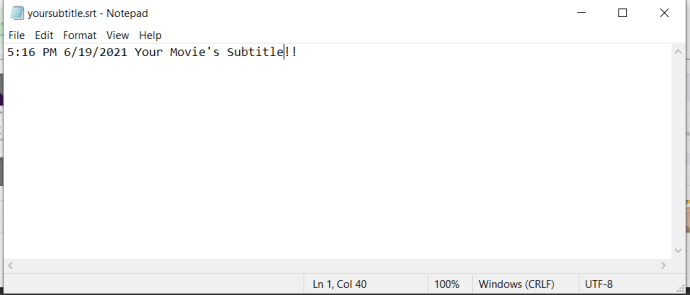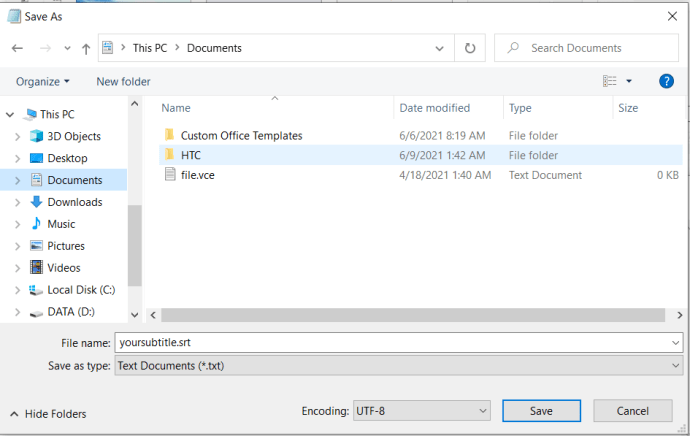Feilaktige undertekster er irriterende og altfor vanlige. Du kan ikke slappe av og nyte filmen eller programmet hvis teksten ikke er riktig eller undertekstene ikke er i tide.
Hvis du støter på en utilfredsstillende undertekst, er ditt nye trekk sannsynligvis enten å laste ned en ny undertekstfil eller prøve å få den til å fungere gjennom videospilleren din (GOM Player, VLC Media, Windows Media Player, etc.).
Når underteksten må økes eller reduseres, kan du bare bruke videospilleren. Men hva om selve teksten må endres? Eller om undertekstens timing er for uregelmessig til å fikses med en videospiller?
Denne artikkelen vil vise deg hvordan du enkelt kan redigere og fikse undertekstene dine ved å åpne SRT-filene deres. Først, la oss gå gjennom det grunnleggende.
Hva er SRT-filer?
SRT (SubRip Text) er en filtype som brukes for undertekster.
Undertekster skrives i utgangspunktet som vanlige tekstfiler. Hvis du lagrer dem med utvidelsen SRT i stedet for TXT, vil du gjøre dem lesbare av videospillerprogrammer.
- Begynn med å lage en ny fil med ditt valgte tekstredigeringsprogram, du kan la filen stå tom eller skrive noe i den.
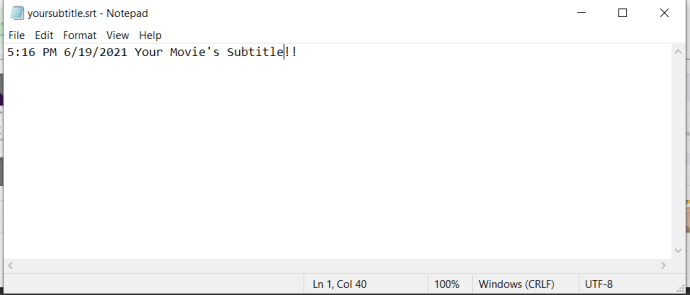
- Lagre nå filen med filtypen .srt, filen heter yoursubtitle.srt i dette eksemplet.
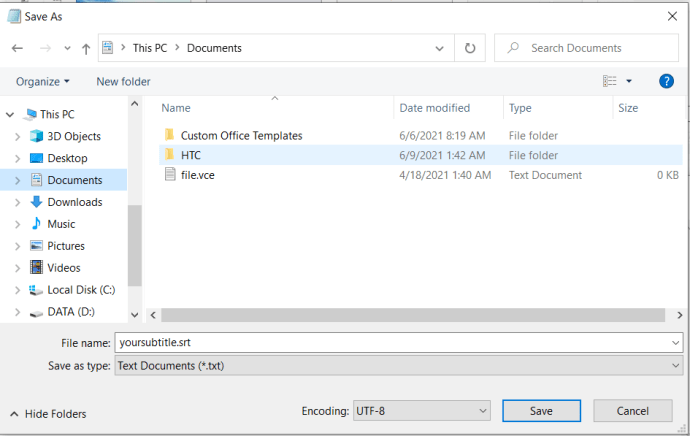
- Når du har lagret teksten du har skrevet som en SRT-fil, vil du sannsynligvis legge merke til at ikonet har endret seg til standard videospillerens ikon (dette skjer ikke alltid, siden det avhenger av videospilleren du bruker).
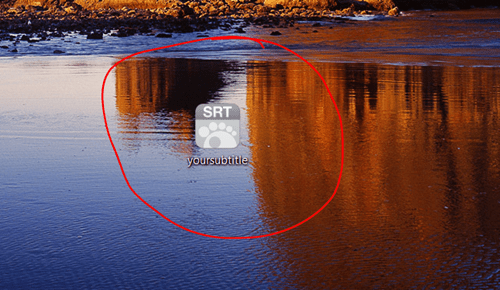
Hvordan kan du redigere en SRT-fil?
Hvis det er feil – for eksempel skrivefeil, etterslep eller oversettelsesfeil – som du ønsker å endre i underteksten, kan du prøve ulike verktøy. Alt du trenger å gjøre er å åpne SRT-filen, foreta endringen og lagre den.
Her er noen verktøy som lar deg gjøre det.
Notisblokk
Å bruke Notisblokk er sannsynligvis den enkleste måten å korrigere en undertekst ved å redigere SRT-filen. Du trenger ikke å laste ned og installere Notepad, siden den er forhåndsinstallert på hver PC. På en Mac kan du bruke TextEdit i stedet.
Så det første trinnet er å åpne SRT-filen du vil redigere. Når du prøver å dobbeltklikke på SRT-filen, vil du legge merke til at systemet ditt ikke vet hvordan det åpner den på grunn av filens SRT-utvidelse. Siden ingen av standardprogrammene gjenkjenner denne typen fil, må du velge et program manuelt.
- Høyreklikk på SRT-filen, og velg deretter Åpne med alternativ. Du bør kunne se Notisblokk under listen over programmer, men hvis det ikke er tilfelle, klikk på Velg standardprogram og finn Notisblokk.
- Nå som du har åpnet filen du vil endre, har du tilgang til innholdet. Derfra vil du kunne se at SRT-filen består av tidsstempler og selve teksten. Alt du trenger å gjøre nå er å gjøre den endringen du ønsker og lagre filen.
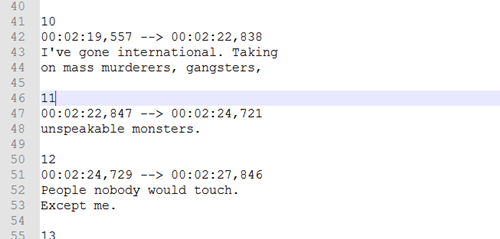
Husk at du ikke kan endre filtypen. Den må forbli SRT for å bli gjenkjent av videospilleren din.
Hvis du har Notepad++ installert (som vanligvis brukes til programmering) kan du bruke det også. Notepad++ vil vises på den første menyen når du høyreklikker på SRT-filen.
Video Converter Studio
Video Converter Studio lar deg gjøre underverker med filmene dine. Du kan konvertere filmen til forskjellige formater uten å miste bildekvaliteten. Den lar deg også spille av filmen og tilpasse seeropplevelsen.
Når det gjelder redigering av undertekster, tilbyr dette programmet tonnevis av interessante funksjoner. Du kan for eksempel endre undertekstens farge, skrifttype, stil, plassering og effekter. Du kan også bruke dette programmet til å redigere en SRT-fil.
- For å gjøre det, start Video Converter Studio og legg til videofilen.
- Etter det klikker du på Redigere og velg Undertekst.
- Deretter klikker du på Legg til undertekst knappen og bla etter SRT-filen du vil inkludere.
- Etter å ha valgt SRT-filen, klikk på T knapp. Dette åpner et vindu der du vil kunne endre undertekstens egenskaper.
Du kan laste ned denne programvaren her.
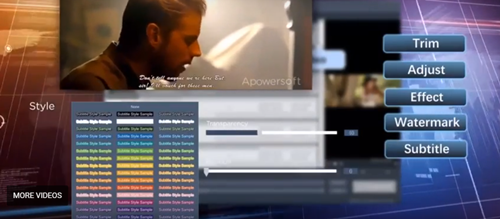
Undertekstverksted
The Subtitle Workshop er et program som støtter åpning, redigering og konvertering av forskjellige filtyper. Den har et enormt Subtitle API-bibliotek som for tiden har over 60 undertekstformater.
Grensesnittet er ganske brukervennlig, så du vil ikke ha problemer med å finne ut av denne programvaren.
- For å åpne og deretter redigere filen SRT, åpne programmet og velg Fil.
- Klikk deretter på Last inn undertekst og velg SRT-filen du vil endre.
- Nå, gå til Film, klikk på Åpen og velg riktig video. Etter at du har gjort det, vil du være klar til å redigere og lagre undertekstene dine.
- Plukke ut Redigere og velg deretter kategorien du vil endre (Undertekster, Oversettelse, Tekster, eller Tidspunkter).
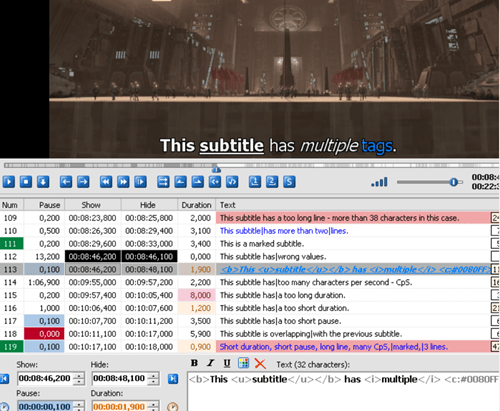
Ikke bare er det enkelt og effektivt å bruke Subtitle Workshop, det er også gratis å laste ned. Du kan laste ned undertekstverkstedet her.
Nyt favorittfilmene dine
Du vet nå hva du skal gjøre når du kommer over en korrupt filmundertekst. Og hvis du vil teste deg ut som undertekstskaper, kan de tidligere nevnte verktøyene være til stor hjelp. Det er mange andre verktøy du kan bruke til samme formål, men de på listen vår er definitivt pålitelige valg.
Har du et verktøy du finner nyttig for å redigere SRT-filer? Kommenter nedenfor og gi oss beskjed.